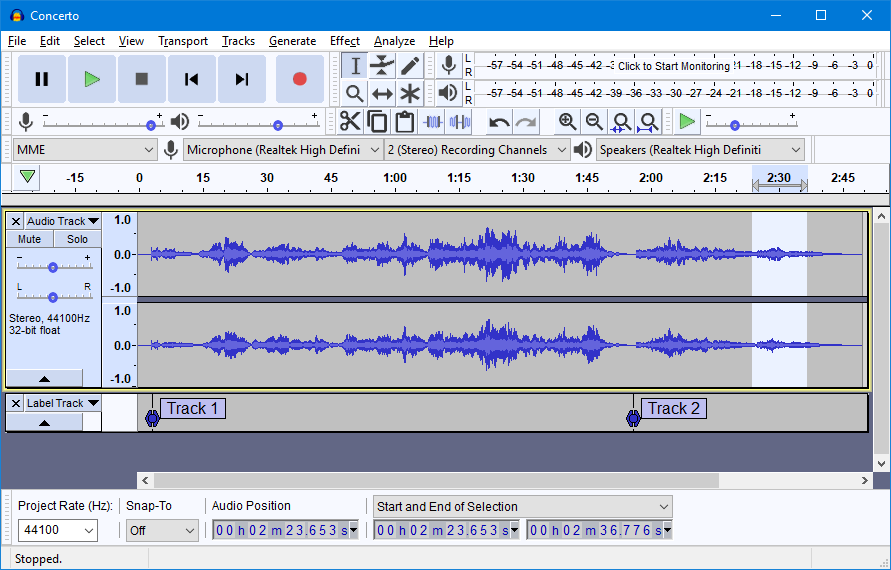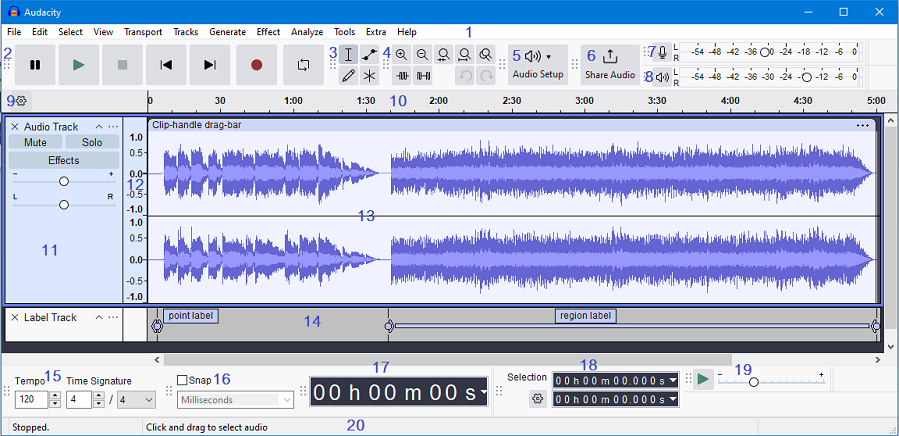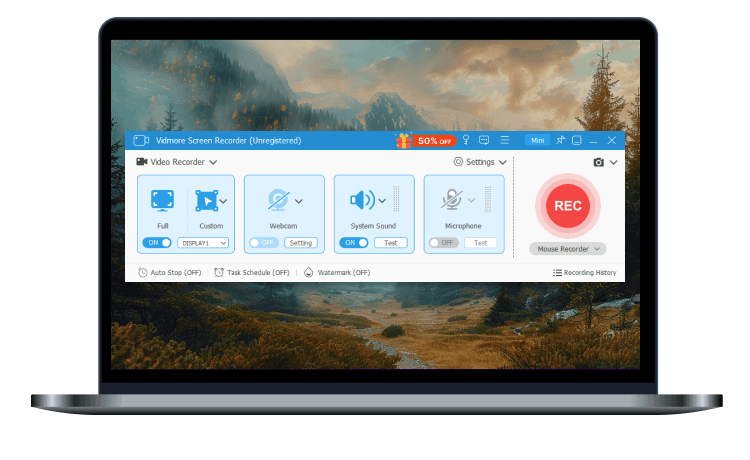Audacity 是一款易於使用的多軌音訊編輯器和錄音器,適用於 Windows、macOS、GNU/Linux 和其他作業系統。Audacity 是免費的開放原始碼軟體。
- Audacity
- 軟體版本 : 3.7.0 for Linux AppImage
- 軟體分類 : 38音樂相關 (音樂編輯)
- 語言介面 : 多國語言
- 作業系統 : Linux
- 軟體性質 : 開源軟體
- 使用限制 : 非商業使用
- 檔案大小 : 127.14 MB
- 官方網站 : Audacity
- 點閱次數 : 10,310下載次數 : 22
- 更新時間 : 2024/10/31 上午 11:14:49
軟體簡介
Audacity 是一個免費並且容易使用的聲音編輯以及錄製的軟體。用時,它除了有 Windows 版本之外,還有 Mac OS X 以及 Linux 的版本。它能讓我們錄製音樂,也能編輯 MP3、WAV、OGG…等格式。
說明介紹
錄音
Audacity可透過麥克風或混音器進行現場錄音,也能從卡式磁帶、唱片或MD轉錄數位化錄音。透過某些音效卡,它還能擷取串流音訊。
- 從麥克風、線路輸入或其它信號源錄音。
- 在現有音軌上配音,以生成多音軌的錄音。
- 一次可以錄製多達16聲道(需要多聲道硬體支援)。
- 音量儀表可監視錄音前、錄音中及錄音後的音量大小。
匯入與匯出
匯入聲音檔案,編輯它們,將她們與其他檔案或新的錄音進行合併。將您的錄音匯出為常見的檔案格式。
- 匯入及匯出WAV、AIFF、AU及Ogg Vorbis檔案。
- 匯入MPEG音訊(包括MP2和MP3檔案),使用libmad。
- 匯出MP3檔案,使用額外的LAME編碼程式庫。
- 建立適合燒錄CD的WAV或AIFF檔案。
- 匯入及匯出所有libsndfile支援的檔案格式。
- 開啟raw(不含標頭)聲音檔案,使用「匯入原始資料」命令。
- 注意: Audacity目前不支援WMA、AAC及其它私有的或者受限制的檔案格式。
編輯
- 易於編輯,提供剪下、複製、貼上及刪除功能。
- 提供無限的復原(及重做)操作,可復原任意步驟。
- 快速地編輯大檔案。
- 編輯和混合不限個數的音軌。
- 使用拖拉工具改變單一取樣點。
- 使用波封工具平滑地調整音量的淡入或淡出。
效果
- 保持節拍的同時改變音高,反之亦然。
- 去除靜電雜音、嘶嘶聲、嗡嗡聲或其它背景雜音。
- 使用等化器、FFT過濾器及低音增強等效果以改變頻率。
- 使用壓縮、放大、標準化等效果來調整音量。
- 其它內建效果包括:
- 迴音
- 移相器
- 哇聲(Wahwah)
- 時間前後反轉
聲音品質
- 錄音及編輯16-bit、24-bit及32-bit(浮點)取樣。
- 最高頻寬達96KHz。
- 使用高品質重取樣和擾動算法進行取樣頻率和格式轉換。
- 在混合不同取樣頻率或格式的音軌時,Audacity將自動地轉換。
外掛程式
- 使用LADSPA外掛程式增加新的效果。
- Audacity包括一些由Steve Harris提供的外掛程式樣本。
- 載入用於Windows及Mac系統的VST外掛程式,請使用額外的VST Enabler。
- 使用內建的Nyquist程式語言撰寫新的效果。
分析
- 頻譜圖模式便於將頻率圖形化。
- 使用「頻譜圖」命令進行詳細的頻域分析。
自由和跨平台
- 在GNU通用公共許可證(GPL)的許可下。
- 可在Mac OS X、Windows及GNU/Linux作業系統上執行。
注意事項
若欲匯出成 MP3 格式,必須要有 LAME。LAME 可於 http://www.softking.com.tw/soft/clickcount.asp?fid3=25746 下載安裝。
安裝後,匯出成 MP3 格式時,請指定 lame_enc.dll 之位置。若安裝上述位址之 LAME,則其預設路徑為 C:\Program Files\Lame For Audacity
為您推薦
中 OBS Studio 30.2.3 安裝版 for 64-bit
免費且開源的用於視訊錄製以及直播串流的軟體,OBS支援所有您喜歡的直播平台。
為影音源設計的濾鏡例如圖片蒙版,色彩校正,色度/色彩鍵控以及更多。
直觀的音訊混合器擁有針對單個源的過濾器例如噪音門限,噪音抑制以及增益。 完美支援VST插件。
強大且易用的設定選項。 增加新的源,複製現有的,以及輕而易舉地調整它地屬性。
精簡的設定面板用於快速設定您的直播或錄製。 輕鬆地在不同的設定之間切換。
為您推薦
中 Files 3.7.11
Files 是一款適用於 Windows 的檔案管理器,具有強大而直觀的設計,它具有多個選項卡、窗格、列、上下文選單和標籤中的shell擴展等功能。
磁碟機部分列出了所有可用的存儲設備,並顯示可用空間量以及總容量。
您瀏覽的檔案顯示在「最近的項目」下,您可以右鍵點擊某個項目以將其從列表中刪除或清除整個列表。
窗格頂部的工具欄類似於 Web 瀏覽器的導航控件。它有 4 個選項後退、前進、上一級和刷新。